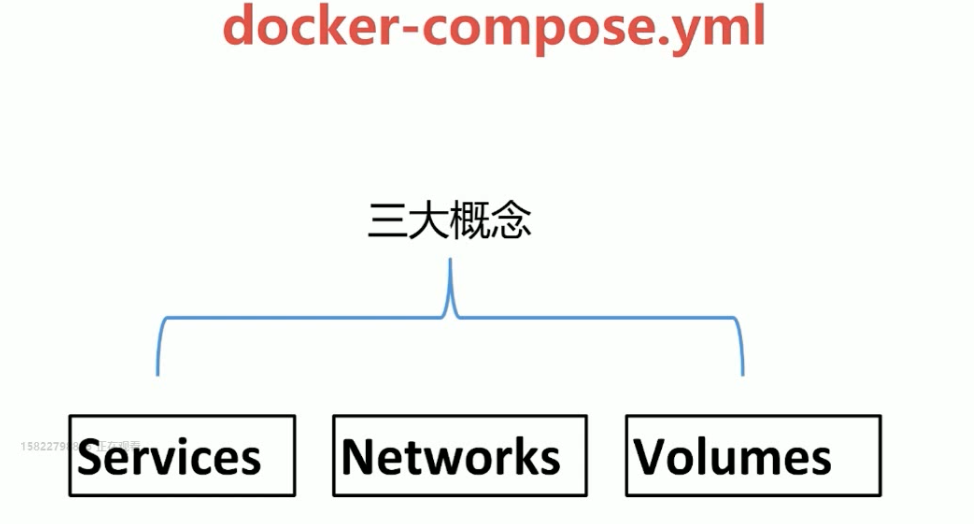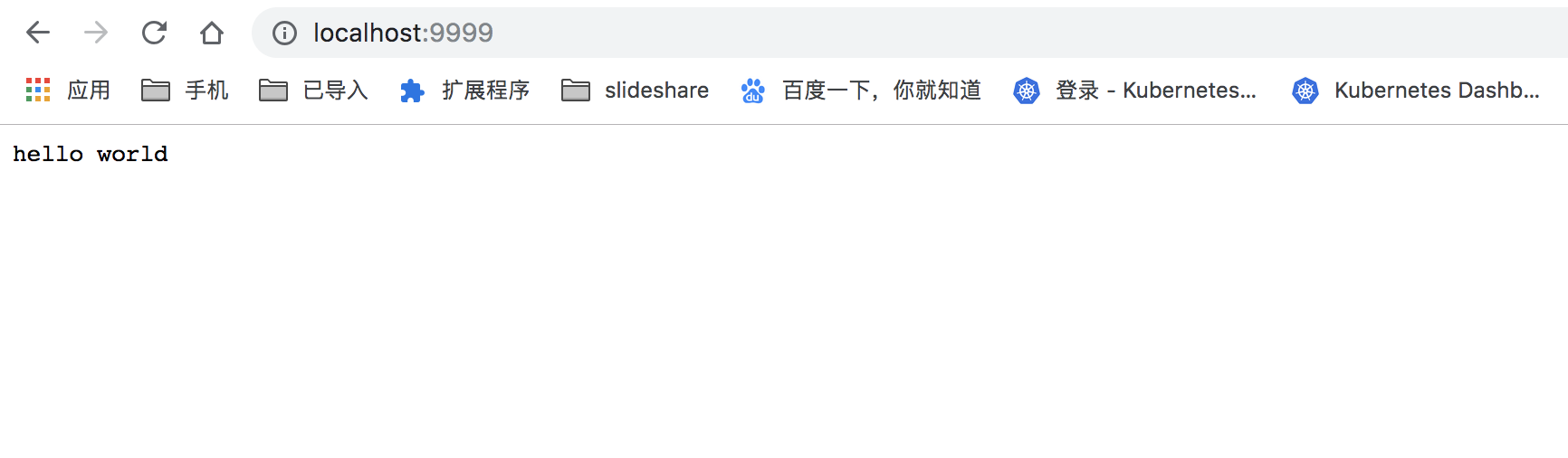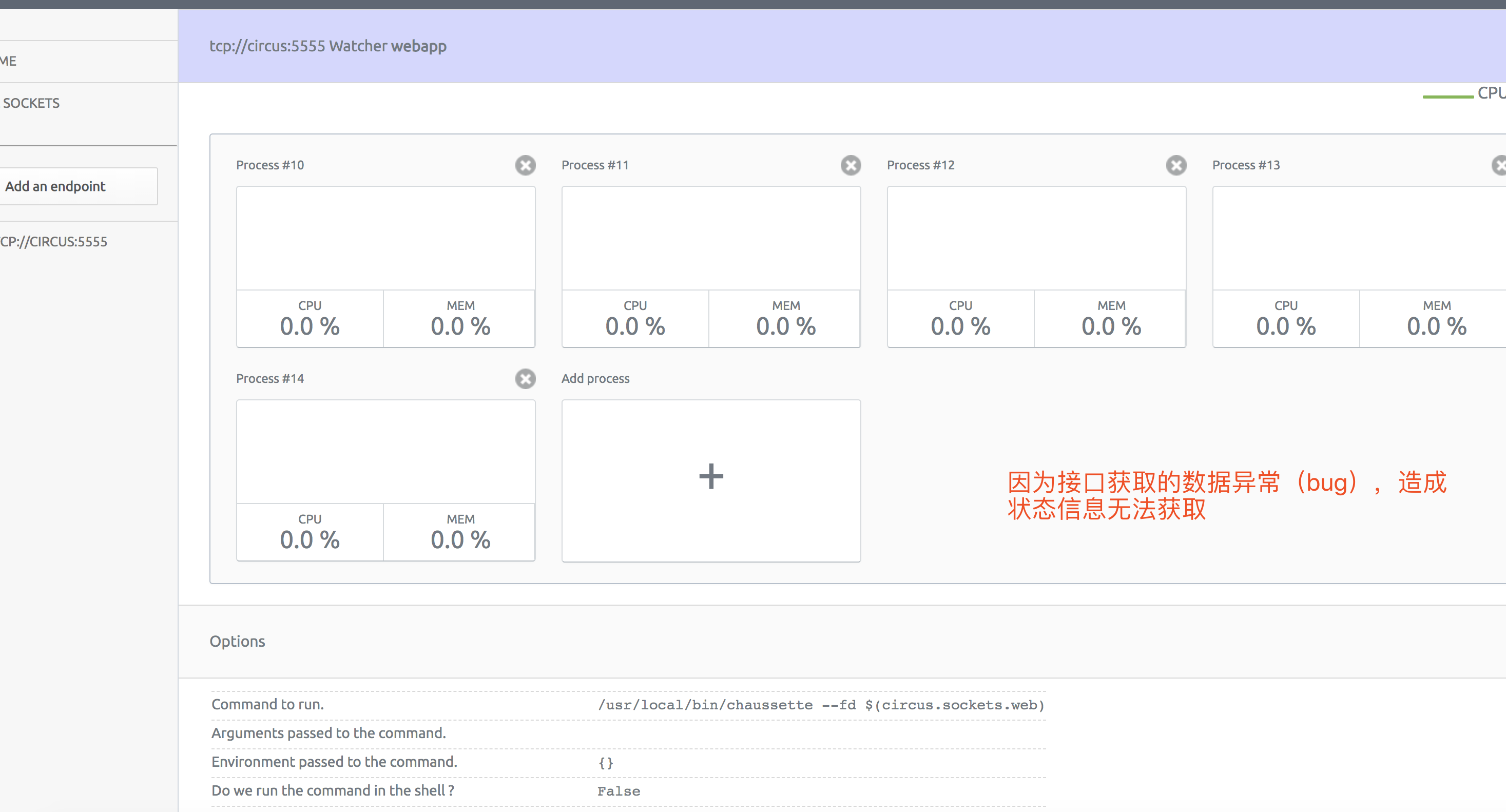因为web console 获取circus stats 接口地址错误(bug),造成无法获取进行的统计信息,只能进行操作处理,同时这种处理方式并不是很安全,实际推荐
基于ipc 通信,并通过ssh tunneling 进行管理以及通信信息查看
因为web console 获取circus stats 接口地址错误(bug),造成无法获取进行的统计信息,只能进行操作处理,同时这种处理方式并不是很安全,实际推荐
基于ipc 通信,并通过ssh tunneling 进行管理以及通信信息查看
Docker Compose
介绍
通过yml文件配置,高效管理多个docker,启停
中文文档
https://www.jb51.cc/manual/view/36129.html
安装
# 慢
$ sudo curl -L "https://github.com/docker/compose/releases/download/1.27.4/docker-compose-$(uname -s)-$(uname -m)" -o /usr/local/bin/docker-compose
# 国内镜像
$ sudo curl -L https://get.daocloud.io/docker/compose/releases/download/1.24.0/docker-compose-`uname -s`-`uname -m` > /usr/local/bin/docker-compose
授权文件
$ sudo chmod +x /usr/local/bin/docker-compose
测试
$ docker-compose --version
docker-compose version 1.27.4, build 1110ad01
卸载
sudo rm /usr/local/bin/docker-compose
测试使用(官方给的)
1创建文件夹
$ mkdir composetest
$ cd composetest
2写测试程序Python。app.py
import time
import redis
from flask import Flask
app = Flask(__name__)
cache = redis.Redis(host='redis', port=6379)
def get_hit_count():
retries = 5
while True:
try:
return cache.incr('hits')
except redis.exceptions.ConnectionError as exc:
if retries == 0:
raise exc
retries -= 1
time.sleep(0.5)
@app.route('/')
def hello():
count = get_hit_count()
return 'Hello World! I have been seen {} times.\n'.format(count)
3创建py文件依赖文件requirements.txt
flask
redis
4创建Dockerfile文件
FROM python:3.7-alpine
workdir /code
ENV FLASK_APP=app.py
ENV FLASK_RUN_HOST=0.0.0.0
RUN apk add --no-cache gcc musl-dev linux-headers
copY requirements.txt requirements.txt
RUN pip install -r requirements.txt
EXPOSE 5000
copY . .
CMD ["flask", "run"]
5创建docker-compose.yml
# version: "3.9" 需要版本对应
version: "3"
services:
web:
build: .
ports:
- "5000:5000"
redis:
image: "redis:alpine"
6使用Compose构建并运行应用程序
docker-compose up
# 后台运行
# docker-compose up -d
[外链图片转存失败,源站可能有防盗链机制,建议将图片保存下来直接上传(img-87feppxX-1608950922543)(C:\Users\admin\AppData\Local\Temp\1608866566146.png)]
- docker images 自动下载依赖镜像
- 默认服务名: 文件名 _ 服务名 _ num(集群副本数量)
- 创建docker compose自己默认网络,并将所有启动的容器添加到网络中
- 在同一网络下可以直接使用域名访问
停止
# 前端运行使用 ctrl + c 停止
# 后台运行使用
docker-compose stop
yml文件规则
version: "3" # docker-compose核心版本
services: # 服务
fw: # 服务名称
image: redis # 服务配置
ports: # 服务配置2
- "5000:5000"
depends_on: # 依赖(启动顺序)
- fw2
- redis
..... # 容器启动的所有配置
fw2:
image: # 服务配置
官方文档 https://docs.docker.com/compose/compose-file/compose-file-v2/
测试开源程序(官方给的)
创建工作文件夹 my_wordpress/
创建docker-compose.yml
version: '3.3'
services:
db:
image: MysqL:5.7
volumes:
- db_data:/var/lib/MysqL
restart: always
environment:
MysqL_ROOT_PASSWORD: somewordpress
MysqL_DATABASE: wordpress
MysqL_USER: wordpress
MysqL_PASSWORD: wordpress
wordpress:
depends_on:
- db
image: wordpress:latest
ports:
- "8000:80"
restart: always
environment:
wordpress_DB_HOST: db:3306
wordpress_DB_USER: wordpress
wordpress_DB_PASSWORD: wordpress
wordpress_DB_NAME: wordpress
volumes:
db_data: {}
后台运行
docker-compose up -d
Docker Swarm

[root@centos3 ~]# docker swarm --help
Usage: docker swarm COMMAND
Manage Swarm
Commands:
ca 管理根CA
init 初始化集群
join 加入集群
join-token 创建加入令牌
leave 离开集群
unlock 解锁群
unlock-key 管理解锁密钥
update 更新集群
Run 'docker swarm COMMAND --help' for more information on a command.
1初始化一个集群
docker swarm init [OPTIONS]
| 名字,简写 | 默认 | 描述 |
|---|
| –advertise-addr | | 通告地址(格式:<ip | interface>:端口) |
| –autolock | 假 | 启用管理器自动锁定(需要解锁密钥才能启动停止的管理器) |
| –availability | active | 节点的可用性(“活动”|“暂停”|“漏”) |
| –cert-expiry | 2160h0m0s | 节点证书的有效期(ns | us | ms | s | m | h) |
| –data-path-addr | | 用于数据路径流量的地址或接口(格式:<ip | interface>) |
| –dispatcher-heartbeat | 5S | 调度员心跳周期(ns | us | ms | s | m | h) |
| –external-ca | | 一个或多个证书签名端点的规格 |
| –force-new-cluster | 假 | 强制从当前状态创建一个新的群集 |
| –listen-addr | 0.0.0.0:2377 | 监听地址(格式:<ip | interface>:端口) |
| –max-snapshots | 0 | 要保留的附加木筏快照的数量 |
| –snapshot-interval | 10000 | Raft快照之间的日志条目数 |
| –task-history-limit | 5 | 任务历史保留限制 |
# 初始化集群
docker swarm init --advertise-addr 192.168.0.191
2加入一个节点
docker swarm join [OPTIONS] HOST:PORT
| 名字,简写 | 默认 | 描述 |
|---|
| –advertise-addr | | 通告地址(格式:<ip | interface>:端口) |
| –availability | active | 节点的可用性(“活动”|“暂停”|“漏”) |
| –data-path-addr | | 用于数据路径流量的地址或接口(格式:<ip | interface>) |
| –listen-addr | 0.0.0.0:2377 | 监听地址(格式:<ip | interface>:端口) |
| –token | | 进入群的令牌 |
# 例如加入一个节点
# 令牌SWMTKN-1-3pu6hszjas19xyp7ghgosyx9k8atbfcr8p2is99znpy26u2lkl-7p73s1dx5in4tatdymyhg9hu2
docker swarm join --token SWMTKN-1-3pu6hszjas19xyp7ghgosyx9k8atbfcr8p2is99znpy26u2lkl-7p73s1dx5in4tatdymyhg9hu2 192.168.0.191:2377
3获取令牌
docker swarm join-token [OPTIONS] (worker|manager)
# 工作令牌
docker swarm join-token worker
# 管理令牌
docker swarm join-token manager
查看节点
# 查看节点
docker node
Docker Service
docker service COMMAND
| 命令 | 描述 |
|---|
| docker service create | 创建一项新服务 |
| docker service inspect | 显示一项或多项服务的详细信息 |
| docker service logs | 获取服务或任务的日志 |
| docker service ls | 列出服务 |
| docker service ps | 列出一项或多项服务的任务 |
| docker service rm | 删除一项或多项服务 |
| docker service scale | 扩展一个或多个复制服务 |
| docker service update | 更新服务 |
1创建服务
docker service create [OPTIONS] IMAGE [COMMAND] [ARG...]
| 名字,简写 | 默认 | 描述 |
|---|
| –config | | 指定配置以暴露给服务 |
| –constraint | | 展示位置限制 |
| –container-label | | 容器标签 |
| –credential-spec | | 托管服务帐户的凭证规范(仅限Windows) |
| –detach,-d | 真正 | 立即退出,而不是等待服务收敛 |
| –dns | | 设置自定义DNS服务器 |
| –dns-option | | 设置DNS选项 |
| –dns-search | | 设置自定义DNS搜索域 |
| –endpoint-mode | 要人 | 端点模式(vip或dnsrr) |
| –entrypoint | | 覆盖图像的默认入口点 |
| –env,-e | | 设置环境变量 |
| –env-file | | 读入环境变量文件 |
| –group | | 为容器设置一个或多个补充用户组 |
| –health-cmd | | 运行以检查运行状况的命令 |
| –health-interval | | 运行检查之间的时间(ms | s | m | h) |
| –health-retries | 0 | 需要报告不健康的连续失败 |
| –health-start-period | | 在重新计数到不稳定(ms | s | m | h)之前,容器初始化的开始时间段 |
| –health-timeout | | 允许一次检查运行的最长时间(ms | s | m | h) |
| –host | | 设置一个或多个自定义主机到IP映射(主机:IP) |
| –hostname | | 容器主机名 |
| –label, -l | | 服务标签 |
| –limit-cpu | | 限制cpu |
| –limit-memory | 0 | 限制记忆 |
| –log-driver | | 记录驱动程序的服务 |
| –log-OPT | | 记录驱动程序选项 |
| –mode | 复制 | 服务模式(复制或全局) |
| –mount | | 将文件系统挂载附加到服务 |
| –name | | 服务名称 |
| –network | | 网络附件 |
| –no-healthcheck | 假 | 禁用任何容器指定的HEALTHCHECK |
| –no-resolve-image | 假 | 不要查询注册表来解析图像摘要和支持的平台 |
| –placement-PREF | | 添加展示位置首选项 |
| –publish,-p | | 将端口发布为节点端口 |
| –quiet,-q | 假 | 抑制进度输出 |
| –read-only | 假 | 将容器的根文件系统挂载为只读 |
| –replicas | | 任务数量 |
| –reserve-cpu | | 预留cpu |
| –reserve-memory | 0 | 保留内存 |
| –restart-condition | | 满足条件时重新启动(“none”|“on-failure”|“any”)(默认为“any”) |
| –restart-delay | | 重启尝试之间的延迟(ns | us | ms | s | m | h)(默认5秒) |
| –restart-max-attempts | | 放弃前的最大重启次数 |
| –restart-window | | 用于评估重新启动策略的窗口(ns | us | ms | s | m | h) |
| –rollback-delay | 0 | 任务回滚之间的延迟(ns | us | ms | s | m | h)(默认值为0) |
| –rollback-failure-action | | 回滚失败的操作(“暂停”|“继续”)(默认“暂停”) |
| –rollback-max-failure-ratio | 0 | 在回滚期间容忍的失败率(默认0) |
| –rollback-monitor | 0 | (ns | us | ms | s | m | h)(默认5秒)每个任务回滚之后的持续时间 |
| –rollback-order | | 回滚顺序(“start-first”|“stop-first”)(默认“stop-first”) |
| –rollback-parallelism | 1 | 同时回滚的任务的最大数量(0一次全部回滚) |
| –secret | | 指定泄露给服务的秘密 |
| –stop-grace-period | | 强制杀死一个容器之前等待的时间(ns | us | ms | s | m | h)(默认10秒) |
| –stop-signal | | 停止容器的信号 |
| –tty, -t | 假 | 分配一个伪TTY |
| –update-delay | 0 | 更新之间的延迟(ns | us | ms | s | m | h)(默认为0) |
| –update-failure-action | | 更新失败的操作(“暂停”|“继续”|“回滚”)(默认“暂停”) |
| –update-max-failure-ratio | 0 | 更新期间容许的失败率(默认0) |
| –update-monitor | 0 | (ns | us | ms | s | m | h)(默认5秒)每个任务更新后的持续时间 |
| –update-order | | 更新顺序(“start-first”|“stop-first”)(默认为“stop-first”) |
| –update-parallelism | 1 | 同时更新的最大任务数(0个一次全部更新) |
| –user,-u | | 用户名或UID(格式:<名称| uid>:<组| gid>) |
| –with-registry-auth | 假 | 向注册代理发送注册表认证详细信息 |
| –workdir,-w | | 容器内的工作目录 |
# 例如,启动一个Nginx服务,暴露8080端口
docker service create -p 8080:80 --name Nginx01 Nginx
# docker run 容器启动,单机版本
# docker service 服务启动,支持扩缩容器
# 查看服务
docker service ps Nginx01
# 查看副本
docker service ls
# 查看详情
docker service inspect Nginx01
2更新服务
docker service update [OPTIONS] SERVICE
| 名字,简写 | 默认 | 描述 |
|---|
| –args | | 服务命令参数 |
| –config-add | | 添加或更新服务上的配置文件 |
| –config-RM | | 删除配置文件 |
| –constraint-add | | 添加或更新展示位置约束 |
| –constraint-RM | | 删除约束 |
| –container-label-add | | 添加或更新容器标签 |
| –container-label-rm | | 用钥匙取出容器标签 |
| –credential-spec | | 托管服务帐户的凭证规范(仅限Windows) |
| –detach,-d | 真 | 立即退出,而不是等待服务收敛 |
| –dns-add | | 添加或更新自定义DNS服务器 |
| –dns-option-add | | 添加或更新DNS选项 |
| –dns-option-rm | | 删除一个DNS选项 |
| –dns-rm | | 删除自定义的DNS服务器 |
| –dns-search-add | | 添加或更新自定义DNS搜索域 |
| –dns-search-rm | | 删除一个DNS搜索域 |
| –endpoint-mode | | 端点模式(vip或dnsrr) |
| –entrypoint | | 覆盖图像的默认入口点 |
| –env-add | | 添加或更新环境变量 |
| –env-RM | | 删除一个环境变量 |
| –force | 假 | 即使没有更改需要,也强制更新 |
| –group-add | | 向容器添加一个附加的补充用户组 |
| –group-RM | | 从容器中删除先前添加的补充用户组 |
| –health-cmd | | 运行以检查运行状况的命令 |
| –health-interval | | 运行检查之间的时间(ms | s | m | h) |
| –health-retries | 0 | 需要报告不健康的连续失败 |
| –health-retries | | 在重新计数到不稳定(ms | s | m | h)之前,容器初始化的开始时间段 |
| –health-timeout | | 允许一次检查运行的最长时间(ms | s | m | h) |
| –host加 | | 添加或更新自定义主机到IP映射(主机:IP) |
| –host-RM | | 删除自定义的主机到IP映射(主机:IP) |
| –hostname | | 容器主机名 |
| –image | | 服务图片标签 |
| –label-add | | 添加或更新服务标签 |
| –label-RM | | 用钥匙去除标签 |
| –limit-cpu | | 限制cpu |
| –limit-memory | 0 | 限制记忆 |
| –log-driver | | 记录驱动程序的服务 |
| –log-OPT | | 记录驱动程序选项 |
| –mount-add | | 添加或更新服务上的装载 |
| –mount-RM | | 通过目标路径移除一个安装 |
| –network加 | | 添加一个网络 |
| –network-RM | | 删除网络 |
| –no-healthcheck | 假 | 禁用任何容器指定的HEALTHCHECK |
| –no-resolve-image | 假 | 不要查询注册表来解析图像摘要和支持的平台 |
| –placement-PREF-ADD | | 添加展示位置首选项 |
| –placement-PREF-RM | | 删除展示位置偏好设置 |
| –publish相加 | | 添加或更新已发布的端口 |
| –publish-RM | | 通过目标端口删除发布的端口 |
| –quiet,-q | 假 | 抑制进度输出 |
| –read-only | 假 | 将容器的根文件系统挂载为只读 |
| –replicas | | 任务数量 |
| –reserve-cpu | | 预留cpu |
| –reserve-memory | 0 | 保留内存 |
| –restart-condition | | 条件满足时重新启动(“none”|“on-failure”|“any”) |
| –restart-delay | | 重启尝试之间的延迟(ns | us | ms | s | m | h) |
| –restart-max-attempts | | 放弃前的最大重启次数 |
| –restart-window | | 用于评估重新启动策略的窗口(ns | us | ms | s | m | h) |
| –rollback | 假 | 回退到先前的规范 |
| –rollback-delay | 0 | 任务回滚之间的延迟(ns | us | ms | s | m | h) |
| –rollback-failure-action | | 回滚失败的操作(“暂停”|“继续”) |
| –rollback-max-failure-ratio | 0 | 在回滚期间容忍的失败率 |
| –rollback-monitor | 0 | 每个任务回滚后监视失败的持续时间(ns | us | ms | s | m | h) |
| –rollback-order | | 回滚顺序(“start-first”|“stop-first”) |
| –rollback-parallelism | 0 | 同时回滚的任务的最大数量(0一次全部回滚) |
| –secret-add | | 添加或更新服务的秘密 |
| –secret-RM | | 去掉一个秘密 |
| –stop-grace-period | | 强制杀死一个容器之前的等待时间(ns | us | ms | s | m | h) |
| –stop-signal | | 停止容器的信号 |
| –tty, -t | 假 | 分配一个伪TTY |
| –update-delay | 0 | 更新之间的延迟(ns | us | ms | s | m | h) |
| –update-failure-action | | 更新失败的操作(“暂停”|“继续”|“回滚”) |
| –update-max-failure-ratio | 0 | 更新期间容错的失败率 |
| –update-monitor | 0 | (ns | us | ms | s | m | h)每个任务更新后的持续时间 |
| –update-order | | 更新顺序(“start-first”|“stop-first”) |
| –update-parallelism | 0 | 同时更新的最大任务数(0个一次全部更新) |
| –user,-u | | 用户名或UID(格式:<名称| uid>:<组| gid>) |
| –with-registry-auth | 假 | 向注册代理发送注册表认证详细信息 |
| –workdir,-w | | 容器内的工作目录 |
# 为 Nginx01 创建 10 个副本
docker service update --replicas 10 Nginx01
# 或 使用 scale 命令
docker service scale Nginx01=10
移除服务
docker service rm Nginx01
我们今天的关于Docker-compose-web的分享就到这里,谢谢您的阅读,如果想了解更多关于25.docker compose 简介 和 docker-compose.yml 参数介绍、circus && web comsole docker-compose 分开部署、circus && web comsole docker-compose 独立部署、Docker Compose 和 Docker Swarm 和 Docker Service的相关信息,可以在本站进行搜索。